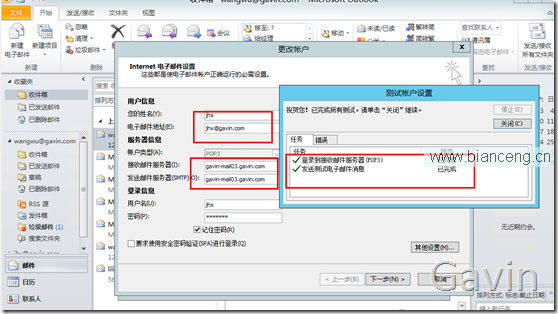在Linux系統上安裝Domino Server是一個小小的挑戰,其實並沒有大家想想的復雜,既然是商業性的軟件,OEM早就為我們解決了安裝的難度,還有就是選擇自己熟悉的Linux發行版,各個發行版操作上還是有一定的區別的,這裡選擇最新的Centos 6,盡量在Server版本的Centos上安裝,雖然說Desktop版本也可以
環境介紹:
Hostname:gavin-mail01.gavin.com
Ip:192.168.110.10
Roles:windows2008R2 Domino Server
Hostname:gavin-mail02.gavin.com
Ip:192.168.110.20
Roles:windows2008R2 Domino Server
Hostname:gavin-mail01.gavin.com
Ip:192.168.110.30
Roles:linux Domino Server
Hostname:gavin-dc
Ip:192.168.110.254
Roles:DC DNS DHCP
Hostname:gavin-TMG
Ip:192.168.110.1
Roles:Network Gateway
Domain name:gavin.com
因為環境內已經存在兩台windows 下的domino serve,接下來我們就在centos下部署一台domino server,命名為:gavin-mail03.gavin.com
首先是安裝centos sever
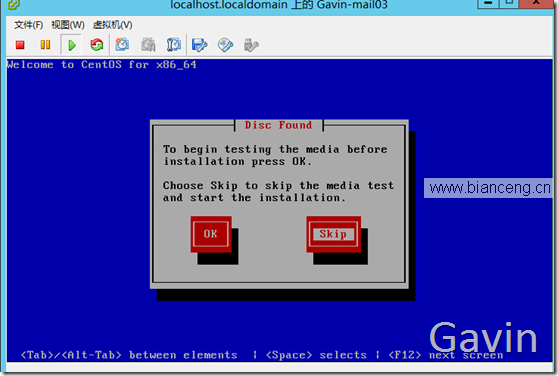
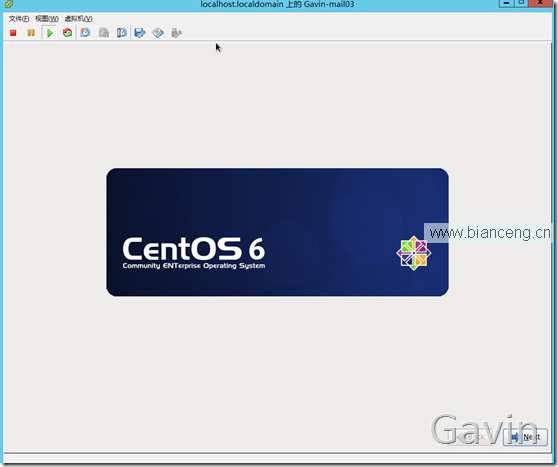
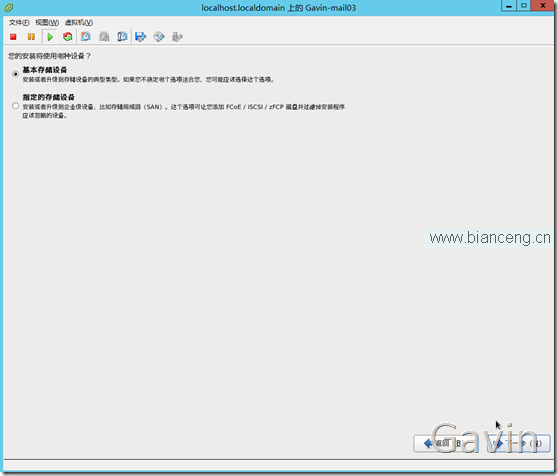
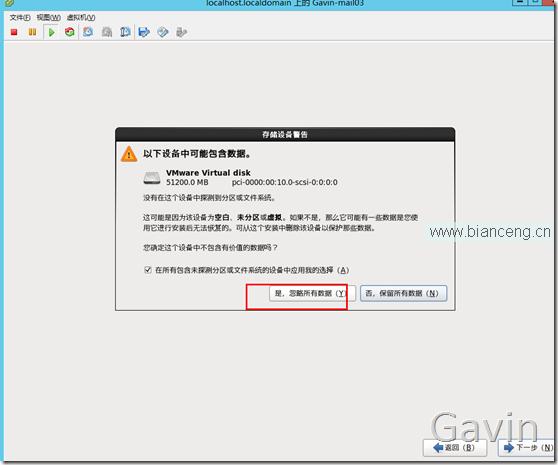
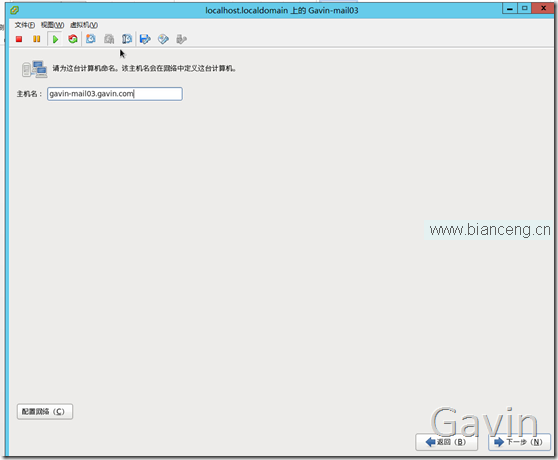
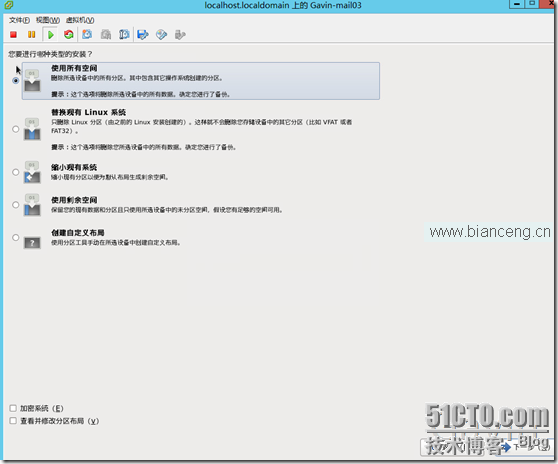
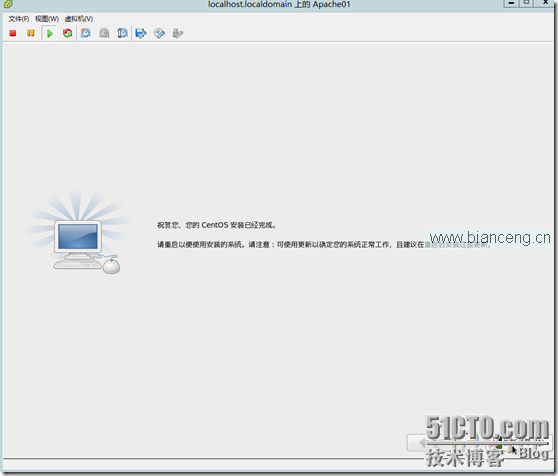
ip a show
查看當前的ip地址
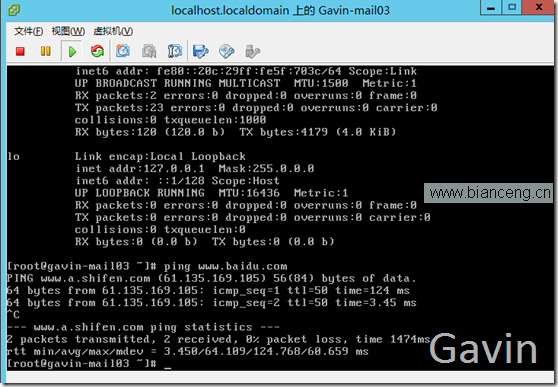
修改網卡配置 編輯:vi /etc/sysconfig/network-scripts/ifcfg-eth0
修改網關配置
編輯:vi /etc/sysconfig/network 修改後如下:
DEVICE=eth0 #描述網卡對應的設備別名,例如ifcfg-eth0的文件中它為eth0
BOOTPROTO=static #設置網卡獲得ip地址的方式,可能的選項為static,dhcp或bootp,分別對應靜態指定的 ip地址,通過dhcp協議獲得的ip地址,通過bootp協議獲得的ip地址
BROADCAST=192.168.0.255 #對應的子網廣播地址
HWADDR=00:07:E9:05:E8:B4 #對應的網卡物理地址
IPADDR=12.168.0.33 #如果設置網卡獲得 ip地址的方式為靜態指定,此字段就指定了網卡對應的ip地址
NETMASK=255.255.255.0 #網卡對應的網絡掩碼
NETWORK=192.168.0.0 #網卡對應的網絡地址
GATEWAY=192.168.1.0
3.修改DNS 配置
編輯:vi /etc/resolv.conf 修改後如下:
Nameserver 192.168.1.254
4.重啟網絡服務
Service network restart
5.關閉防火牆:
Service iptables stop
Chkconfig iptables off 永久關閉防火牆呢
6.getenforce 查看 selinux 安全狀態
建議關閉:
Vi /etc/selinux/config
Selinux=disabled
然後通過ctr進行遠程鏈接
Netstat –anlpt | grep 110 查看110端口是否使用
‘/’’’’類似於windows中 netstat –an | find “110”
Ctrl+l 清屏
yy –復制 p 粘貼
關閉 postfix 服務
Service postfix stop
Chkconfig postfix off

通過netstat –anlpt 查看端口狀態

修改hosts文件
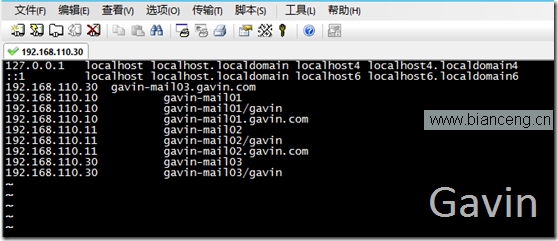
Vi /etc/hosts
192.168.110.30 gavin-mail03.gavin.com
因為要安裝domino ,為了保證數據的穩定性,我們將單獨掛載一塊磁盤,然後將domino 的安裝程序及數據存放在單獨的數據盤下
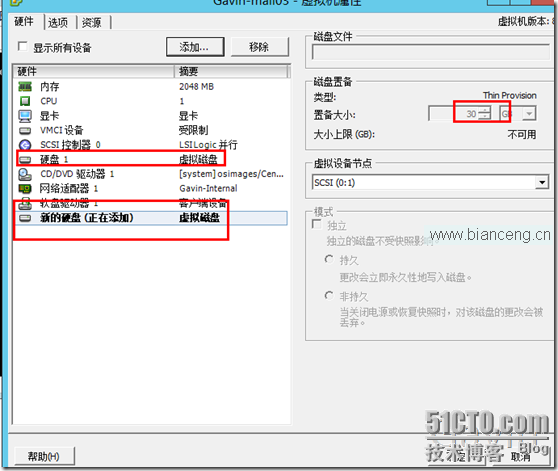
磁盤掛載成功後,我們需要磁盤分區及格式化及掛載到對應的目錄;
掛載磁盤後,我們建議重啟系統,以便發現我們剛才新掛載的磁盤
通過fdisk –l 查看當前磁盤狀態
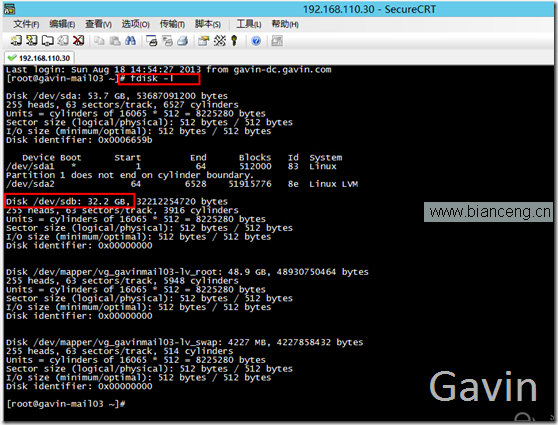
磁盤分區;我們要將新添加的磁盤分成兩個區,分別存放安裝程序及數據庫
我們發現新磁盤所在目錄/dev/sdb
創建磁盤分區 fdisk /dev/sdb
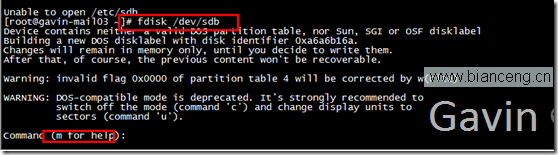
通過M來顯示fdisk的相關命令;我們需要添加一個新的分區,所以選擇N
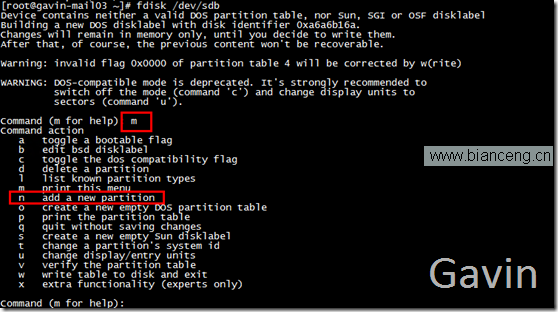
添加磁盤分區,選擇p主分區、磁盤號:默認1、磁盤分區給+5G
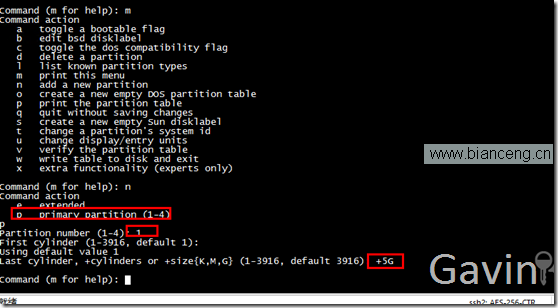
注意:最後新建完磁盤分區後,必須得通過w鍵來保存
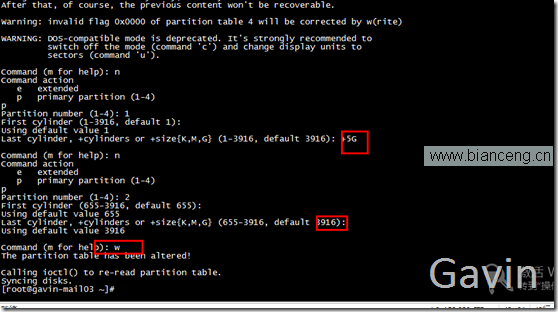
通過fdisk –l查看磁盤分區完成
/dev/sdb1
/dev/sdb2
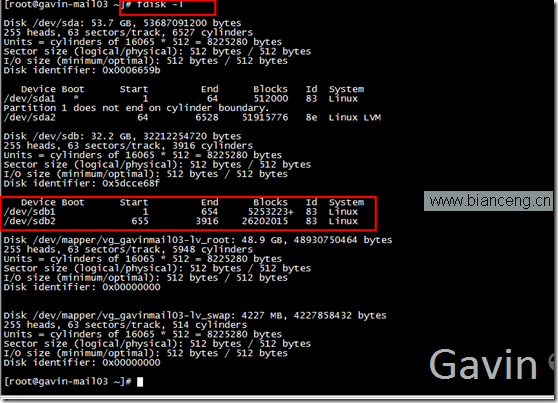
格式化分區格式為:ext4(磁盤類型)
mkfs.ext4 /dev/sdb1
mkfs.ext4 /dev/sdb2
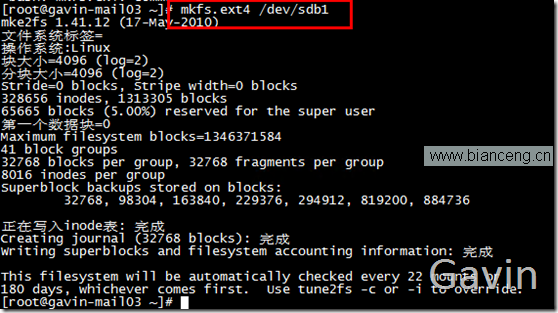
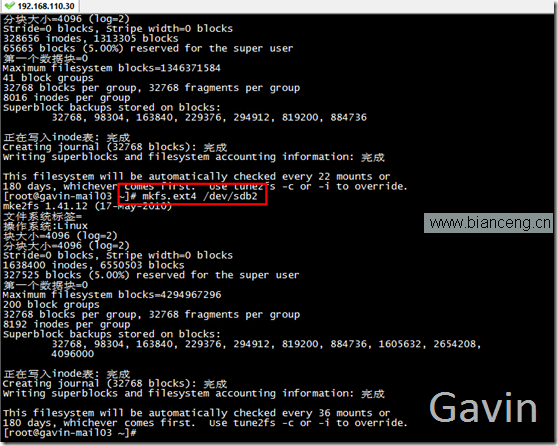
接下來我們創建兩個目錄:
mkdir /opt/domino-install
mkdir /opt/domino-data

將兩個分區分別掛載到改目錄
mount /dev/sdb1 /opt/domino-install
mount /dev/sdb1 /opt/domino-data

修改etc/fstab文件
vim /etc/fstab
意思是系統下次重啟自動掛載改目錄
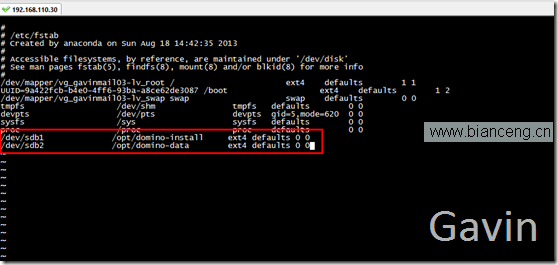
在安裝前建議創建notes用戶,該用戶主要是做為domino系統啟動時應用;如果以系統root啟動domino的話,會有問題;
該用戶是創建在linux本地的
User gavin
Passwd gavin
提示輸入兩次密碼:
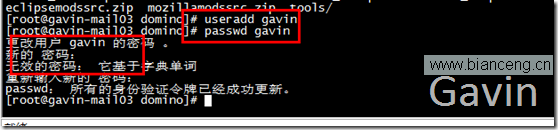
配置domino
修改最大句柄數,即domino可以打開的文件數
Vi /etc/security/limits.conf
在末尾處添加兩行
* soft nofile 30000
* hard nofile 49152
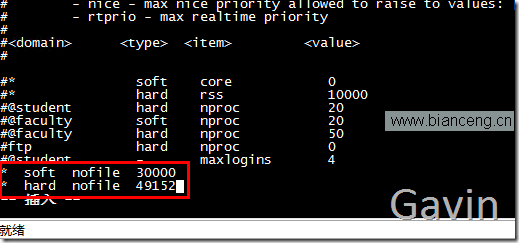
因為在下面的domino啟動腳本裡,是root以su的方式進行啟動domino的,所以要讓設置的打開文件數生效,就需要在/etc/pam.d/su 裡面添加:
session required pam_limits.so
vi /etc/pam.d/su (以sudo的方式打開意思就是以管理員運行)
![]()
![]()
說道安裝首先要將linux for domino安裝包拷貝或者掛載到linux下才能執行安裝;具體我們有兩種方式:方法我們上面已經介紹了,接下來直接安裝:
接下來我們通過mount掛載windows上共享的domino for linux 安裝包
我之前在192.168.1100.254 的c盤下拷貝了linux的安裝包
首先是安裝cifs-utils
Yum install cifs-utils

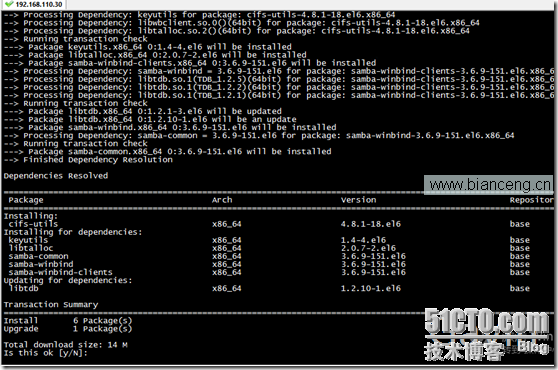
然後安裝yum install -y perl
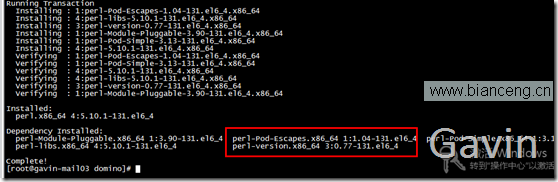
安裝完後通過mount掛載
mount //192.168.110.254/c$ /mnt / -o user=gavin,dom=gavin.com

Cd /mnt

Cd到domino安裝包路徑下執行安裝
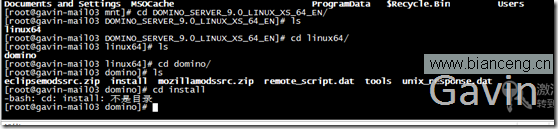
./install 執行安裝

默認,回車安裝
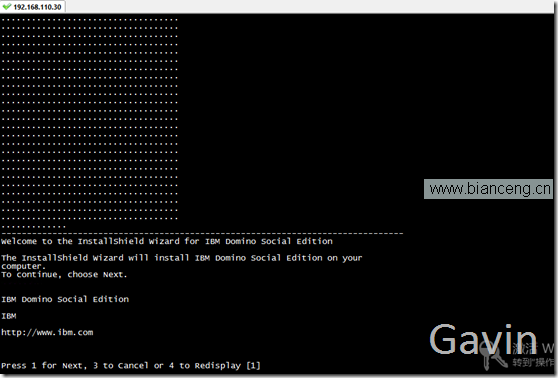
選擇數據安裝目錄:默認在/opt/ibm/domino
因為我在環境內已經掛載了一個磁盤並且分區,我們將數據存放在/opt/domino-data目錄
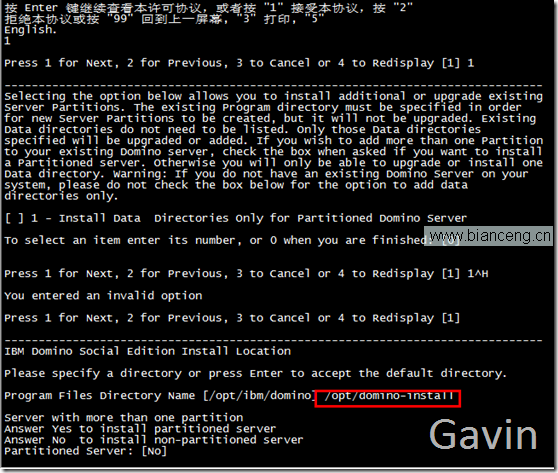
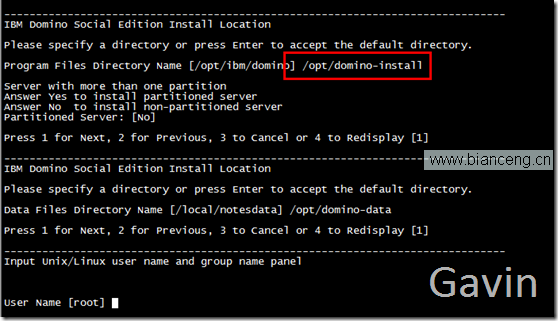
在user name:gavin
Group name:gavin
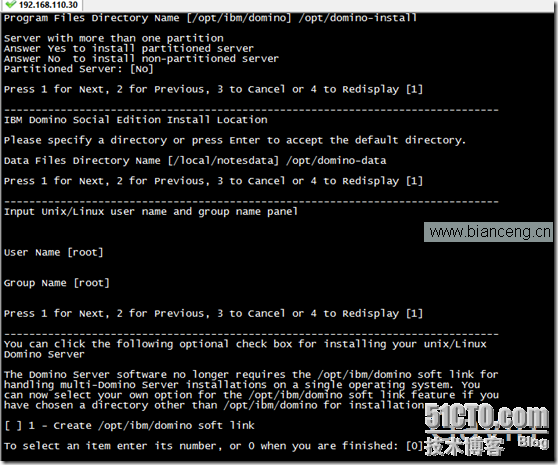
選擇2(remote)
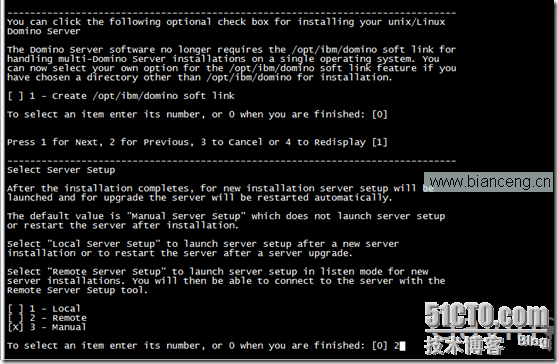
確認信息安裝
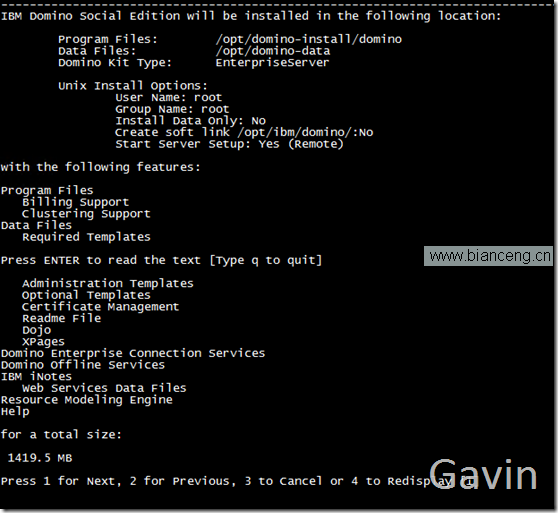
開始安裝
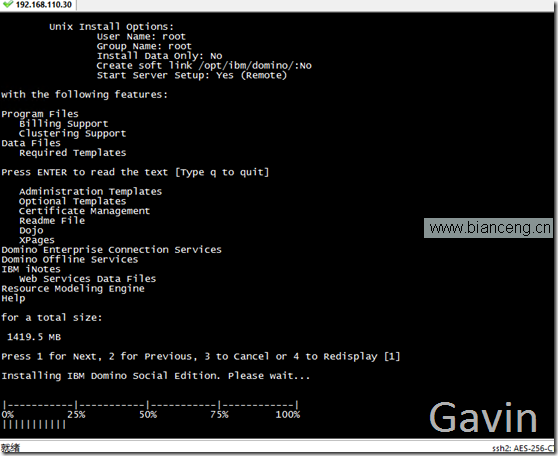
安裝完成
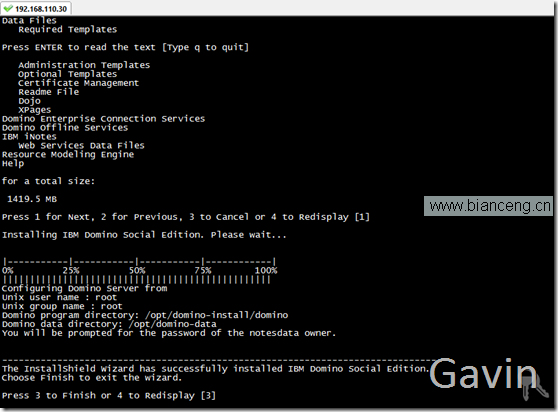
如果安裝的時候通過root用戶安裝的話,需要給domino安裝目錄及數據目錄更改所有者;如果再安裝的時候將username和gourpname更改成gavin就不用以下操作;
更改目錄的擁有者為gavin

因為我要創建附加服務器,所以提前新建server id:gavin-mail03.id
然後將id文件拷貝到linux domino(domino-data)數據目錄
因為我當前在domino-data目錄,所以用.(點)來代表
同時更改gavin-mail03.id的所有者

把目錄切換到 domino的數據目錄下 /opt/domino-data

執行:/opt/domino-install//bin/server –listen
提示錯誤;
然後通過以下命令執行
Su – gavin –c ‘cd /opt/domino-data; /opt/domino-install/domino/bin/server –listen’
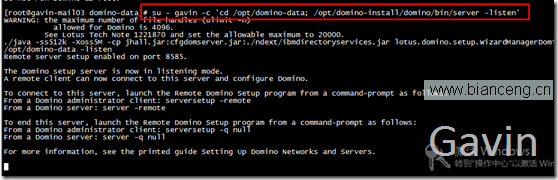
通過domino administrator 遠程連接工具連接domino
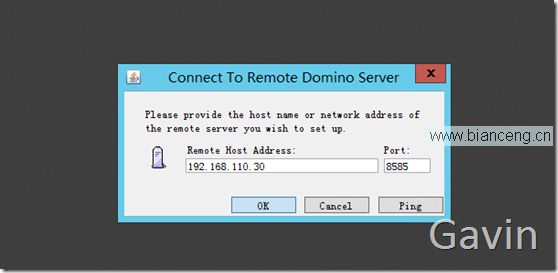
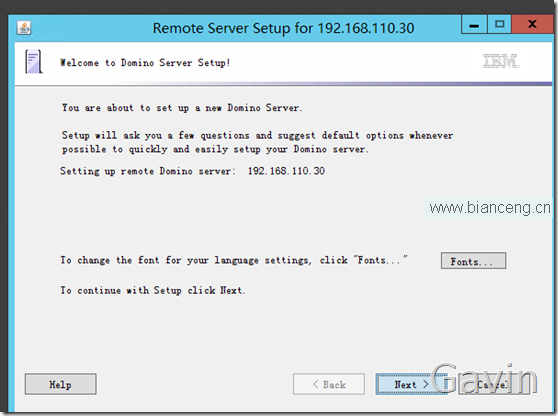
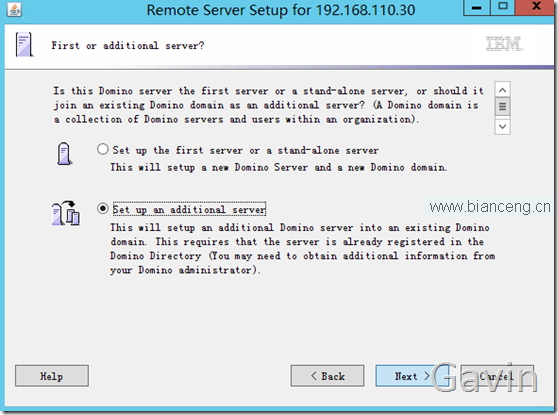
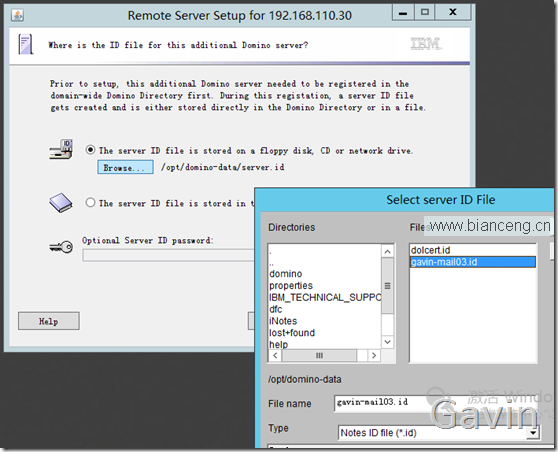
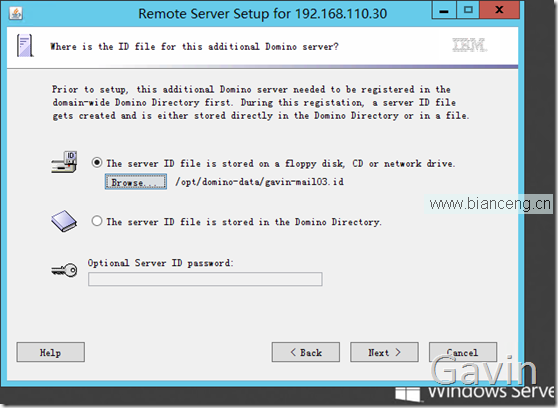
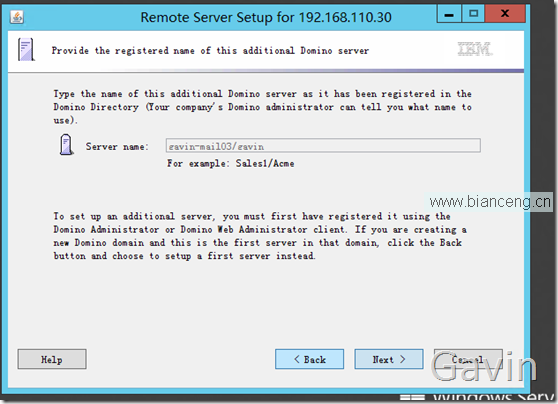
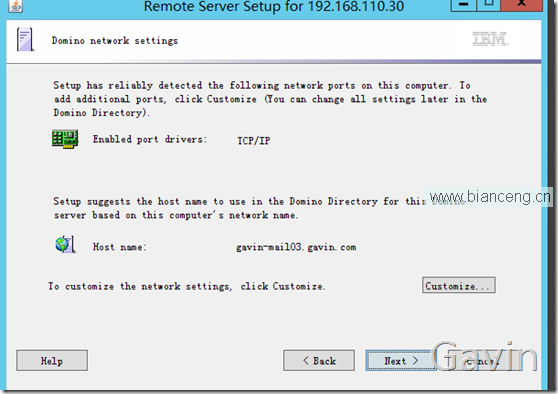
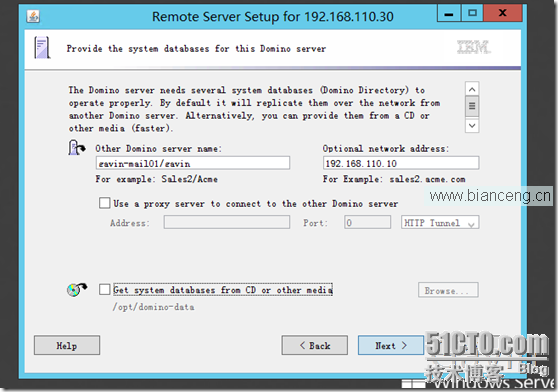
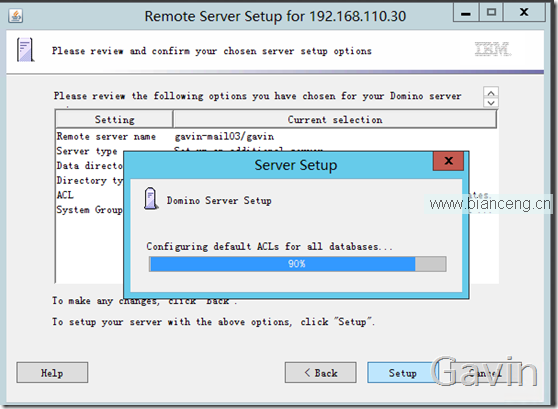
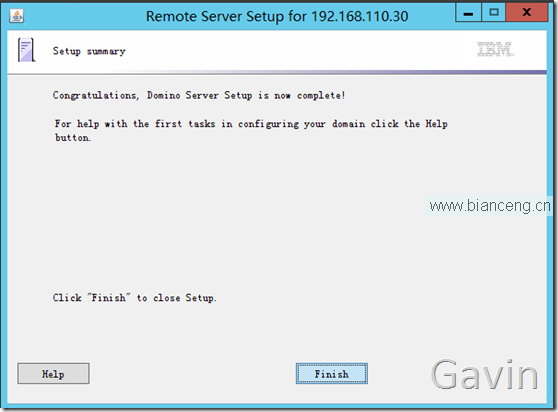
配置啟動腳本
下載啟動腳本:
Wget vG
先安裝呢wget
Yum install wget
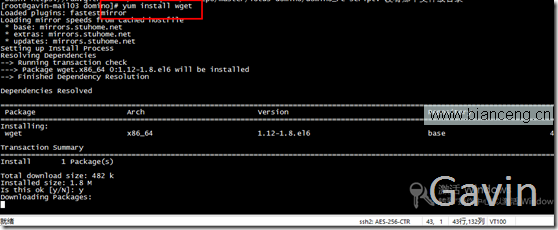
然後將復制的連接粘貼下載
Wget https://raw.github.com/ddellaquila/dd-repo/master/lotus-domino/domino_rc-script
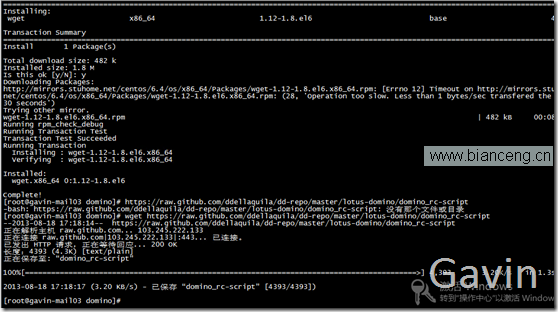
修改腳本,修改成如下所示,
將/bin/sh 改為 /bin/bash
Vi domino_rc_script
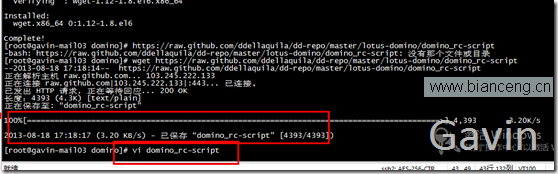
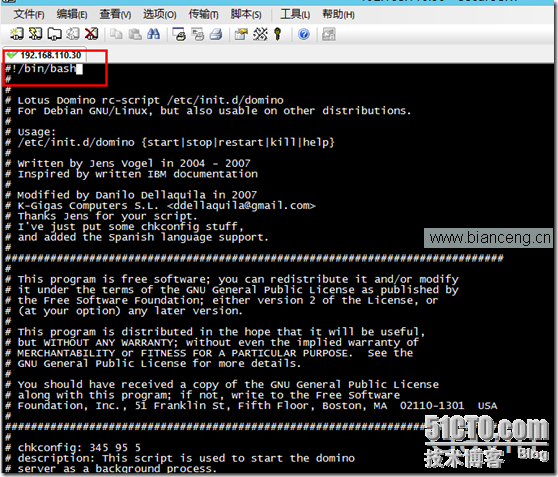
修改用戶級用戶組、安裝目錄及數據目錄
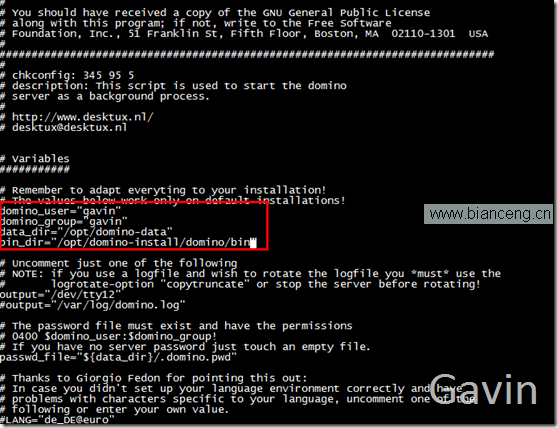
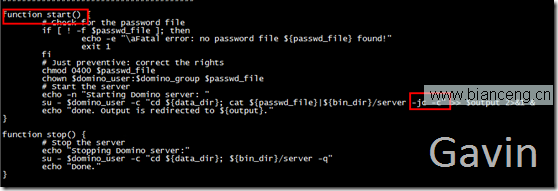
然後保存退出
將腳本拷入到 /etc/init.d/目錄,並重命名成domino,更改擁有主和擁有組為root,賦予755的權限
Cp domino_rc-script /etc/init.d/domino

Chown root.root /etc/init.d/domino
Chmod 775 /etc/init.d/domino
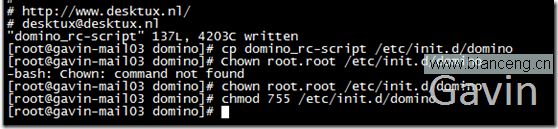
並注冊為隨機啟動
Chkconfig domino on

在 /opt/domino-data下創建 .domino.pwd文件,內容為空
touch /opt/domino-data/.domino.pwd
chown gavin.gavin /opt/domino-data/.domino.pwd
chmod 400 /opt/domino-data/.domino.pwd
chmod 755 /opt/domino-data
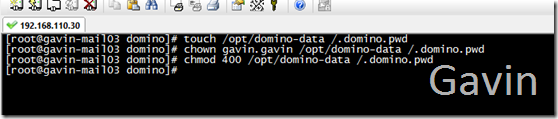
至此設置完畢
重啟服務器
reboot
如果是在vmware虛擬機裡,先按著 ctrl + alt 按一下space鍵然後松開,再按F12就可以了
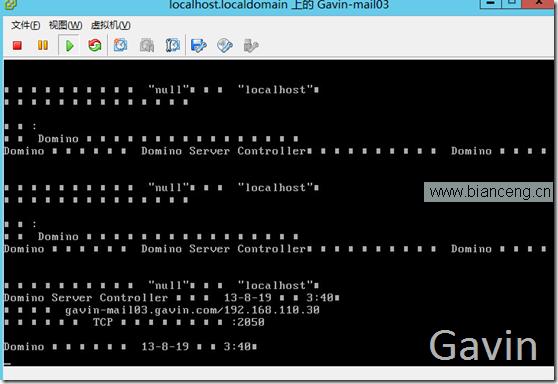
或者在控制台執行以下命令
su - gavin -c 'cd /opt/domino-data; /opt/domino-install/domino/bin/server'
手動啟動服務
/etc/init.d/domino start
通過telnet測試服務器的25、110端口是否通
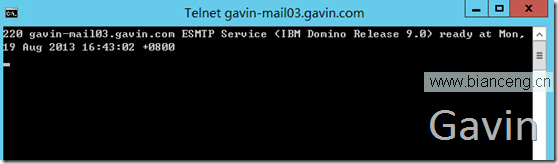
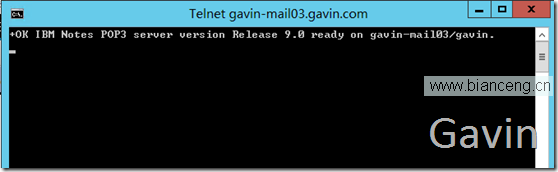
通過adminstrator contoso查看gavin-mail03的服務器狀態
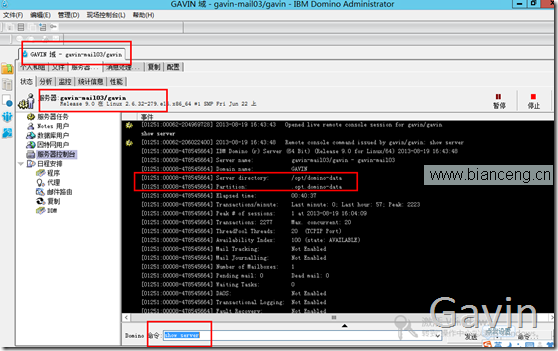
注冊用戶 在gavin-mail03.gavin.com服務器上
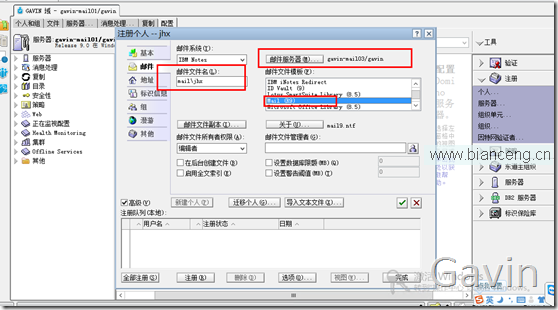
我們都知道,創建完用戶會在domino的data目錄下的mail文件下生成一個user.nsf
因為我的數據庫盤單獨掛載的磁盤
/opt/domino-data/mail/jhx.nsf
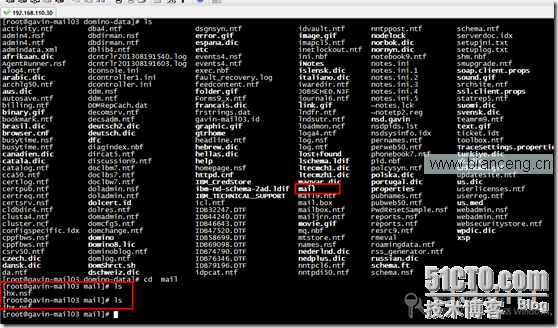
接下來我們通過outlook測試一下
最後為了保證能正常通過域名解析,別忘記在dns添加一條解析記錄
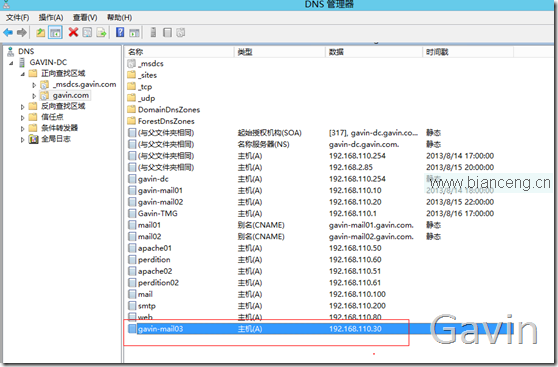
通過outlook測試服務器驗證正常